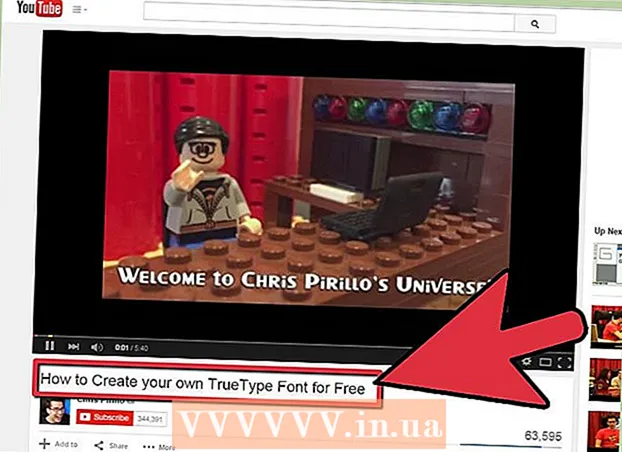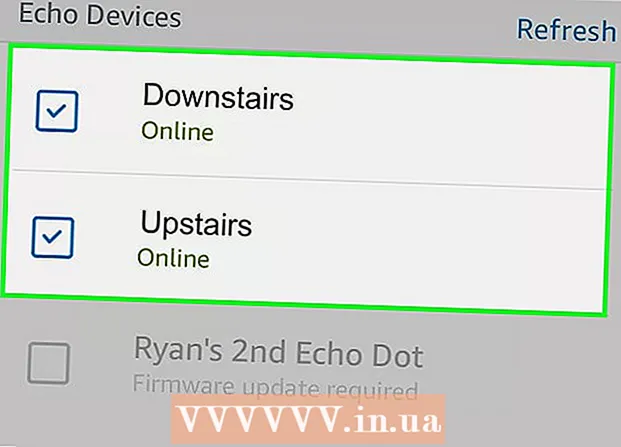Autor:
Morris Wright
Fecha De Creación:
28 Abril 2021
Fecha De Actualización:
1 Mes De Julio 2024
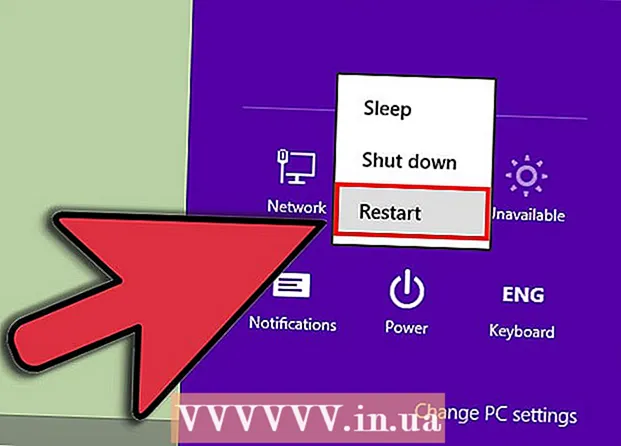
Contenido
- Al paso
- Método 1 de 2: uso de la ventana de comandos
- Método 2 de 2: actualización del registro
- Consejos
- Advertencias
¿Su software antivirus ha eliminado el virus, pero su disco duro no responde a un doble clic? Siga el sencillo procedimiento a continuación para solucionar este problema.
Al paso
Método 1 de 2: uso de la ventana de comandos
 Abra el símbolo del sistema (la ventana de comandos). Vaya a Windows, luego Ejecutar y escriba "cmd". Pulsa Enter.
Abra el símbolo del sistema (la ventana de comandos). Vaya a Windows, luego Ejecutar y escriba "cmd". Pulsa Enter.  Escriba "cd " y presione enter para ir al directorio raíz c: para llevar.
Escriba "cd " y presione enter para ir al directorio raíz c: para llevar.  Escriba "attrib -h -r -s autorun.inf" y presione Entrar.
Escriba "attrib -h -r -s autorun.inf" y presione Entrar. Escriba "del autorun.inf" y presione enter.
Escriba "del autorun.inf" y presione enter. Repita el mismo procedimiento para las otras unidades de disco, escriba "d:y haga lo mismo de nuevo. Luego vaya a la siguiente "e:" y reinicie la computadora.
Repita el mismo procedimiento para las otras unidades de disco, escriba "d:y haga lo mismo de nuevo. Luego vaya a la siguiente "e:" y reinicie la computadora.  Reinicie su computadora y listo. Disfrute de la libertad de acceder a sus unidades de disco duro con un doble clic.
Reinicie su computadora y listo. Disfrute de la libertad de acceder a sus unidades de disco duro con un doble clic.
Método 2 de 2: actualización del registro
 Vaya a cualquier carpeta. Vaya a Herramientas -> Opciones de carpeta, junto a Archivo, Editar, Ver, Favoritos.
Vaya a cualquier carpeta. Vaya a Herramientas -> Opciones de carpeta, junto a Archivo, Editar, Ver, Favoritos.  Se abrirá una ventana después de hacer clic en Opciones de carpeta. En esa ventana, vaya a la pestaña Ver y seleccione la opción "Mostrar archivos y carpetas ocultos". Luego desmarque la opción "Ocultar archivos protegidos del sistema operativo". Haga clic en "Aceptar".
Se abrirá una ventana después de hacer clic en Opciones de carpeta. En esa ventana, vaya a la pestaña Ver y seleccione la opción "Mostrar archivos y carpetas ocultos". Luego desmarque la opción "Ocultar archivos protegidos del sistema operativo". Haga clic en "Aceptar".  Luego abra las unidades de disco (haga clic con el botón derecho y seleccione Explorar. ¡No haga doble clic!) Elimine autorun.inf y MS32DLL.dll.vbs o MS32DLL.dll (presione Shift + Delete para eliminar los archivos) en todas las unidades de disco, incluidas Handy Drive y Floppy disk.
Luego abra las unidades de disco (haga clic con el botón derecho y seleccione Explorar. ¡No haga doble clic!) Elimine autorun.inf y MS32DLL.dll.vbs o MS32DLL.dll (presione Shift + Delete para eliminar los archivos) en todas las unidades de disco, incluidas Handy Drive y Floppy disk.  Abra la carpeta C: Windows para eliminar MS32DLL.dll.vbs o MS32DLL.dll (presione Shift + Delete)
Abra la carpeta C: Windows para eliminar MS32DLL.dll.vbs o MS32DLL.dll (presione Shift + Delete)  Vaya a Inicio -> Ejecutar -> Regedit y abra el editor del Registro
Vaya a Inicio -> Ejecutar -> Regedit y abra el editor del Registro  Luego navega al panel de la izquierda con: HKEY_LOCAL_MACHINE -> Software -> Microsoft -> Windows -> Versión actual -> Ejecutar, luego elimine MS32DLL (use la tecla Eliminar en el teclado)
Luego navega al panel de la izquierda con: HKEY_LOCAL_MACHINE -> Software -> Microsoft -> Windows -> Versión actual -> Ejecutar, luego elimine MS32DLL (use la tecla Eliminar en el teclado)  Vaya a HKEY_CURRENT_USER -> Software -> Microsoft -> Internet Explorer -> Principal y elimine la entrada de título de la ventana "Hackeado por Godzilla"
Vaya a HKEY_CURRENT_USER -> Software -> Microsoft -> Internet Explorer -> Principal y elimine la entrada de título de la ventana "Hackeado por Godzilla"  Luego, abra el editor de políticas de grupo escribiendo gpedit.msc en Inicio> Ejecutar> Entrar.
Luego, abra el editor de políticas de grupo escribiendo gpedit.msc en Inicio> Ejecutar> Entrar. Vaya a Configuración de usuario -> Plantillas administrativas -> Sistema. Haga doble clic en Desactivar reproducción automática y luego se mostrará la ventana Desactivar propiedades de reproducción automática. Por favor haga lo siguiente:
Vaya a Configuración de usuario -> Plantillas administrativas -> Sistema. Haga doble clic en Desactivar reproducción automática y luego se mostrará la ventana Desactivar propiedades de reproducción automática. Por favor haga lo siguiente: - Seleccione habilitado
- Seleccione todas las unidades de disco
- Haga clic en Aceptar
 Luego vaya a Inicio> Ejecutar y escriba msconfig, luego presione Enter. Aparece un cuadro de diálogo (Panel de control).
Luego vaya a Inicio> Ejecutar y escriba msconfig, luego presione Enter. Aparece un cuadro de diálogo (Panel de control).  Vaya a la pestaña Inicio y desmarque MS32DLL, luego haga clic en Aceptar y cuando se le pregunte si desea reiniciar el sistema, haga clic en Salir sin reiniciar.
Vaya a la pestaña Inicio y desmarque MS32DLL, luego haga clic en Aceptar y cuando se le pregunte si desea reiniciar el sistema, haga clic en Salir sin reiniciar. Luego vaya a Herramientas> Opciones de carpeta en el menú superior de una carpeta, seleccione No mostrar archivos ocultos y marque Ocultar archivos del sistema operativo.
Luego vaya a Herramientas> Opciones de carpeta en el menú superior de una carpeta, seleccione No mostrar archivos ocultos y marque Ocultar archivos del sistema operativo. Vaya a la papelera y vacíelo para evitar tener otro MS322DLL.dll.vbs en algún lugar.
Vaya a la papelera y vacíelo para evitar tener otro MS322DLL.dll.vbs en algún lugar. Luego reinicie la PC y puede abrir el disco duro haciendo doble clic en él
Luego reinicie la PC y puede abrir el disco duro haciendo doble clic en él
Consejos
- A veces, el "indicador de cmd" puede dar el error "archivo no encontrado autorun.inf". Es posible que las unidades de disco no contengan el archivo autorun.inf, por lo que puede dejar esas unidades de disco y continuar con el resto.
Advertencias
- DESPUÉS de eliminar el archivo de todos sus discos duros, reinicie su computadora inmediatamente. No intente abrir las unidades de disco con un doble clic antes de reiniciar, de lo contrario tendrá que rehacer todo el procedimiento.